自动保存的使用
在使用3dmax的时候,万一突然断电了文件来不及保存就没有了,为了防止这种情况,我们可以设置3dmax定时自动保存。
那就紧跟我的步伐开始实操试试看~~~
①
①在自定义界面中,点开首选项设置。②选择文件。
②
①在自动备份,启动。②Autoback文件数,指的是保存几个文件的数量(也就是在你做图得时候,每隔几分钟保存一次,但是保存的文件数量不变,会一直不断进行文件替换)③备份间隔(分钟),指的是每隔几分钟保存一次文件。④自动备份文件名,默认文件名:Autobackup,可修改⑤设置完自动备份的文件数,间隔时间之后,确定。
③
开启自动保存之后,自动保存到:我的文档→3dsmax→autoback,保存在autoback文件中,按照自动备份文件名排序保存max文件。(默认保存路径)
④
修改自动保存的保存路径,①在自定义界面中,打开配置用户路径。②选择文件,项目文件夹下的位置就是自动保存路径。③点击修改路径,设置保存路径。(一般最好不要随意修改默认路径)
此时,自动保存到:设置的路径autoback文件夹。
备注:由于我们用的3dmax版本不稳定,经常软件出现报错,有时甚至直接自动关闭,这时3dmax的自动保存就显得尤为重要,因为有了自动保存在我们没来得及保存的情况下,软件出错,我们可以挽回不少的时间。
出品:扮家家特训营
渲染技术组制作编写

▼更多渲染问题可在评论处留言或点击下方联系我们▼


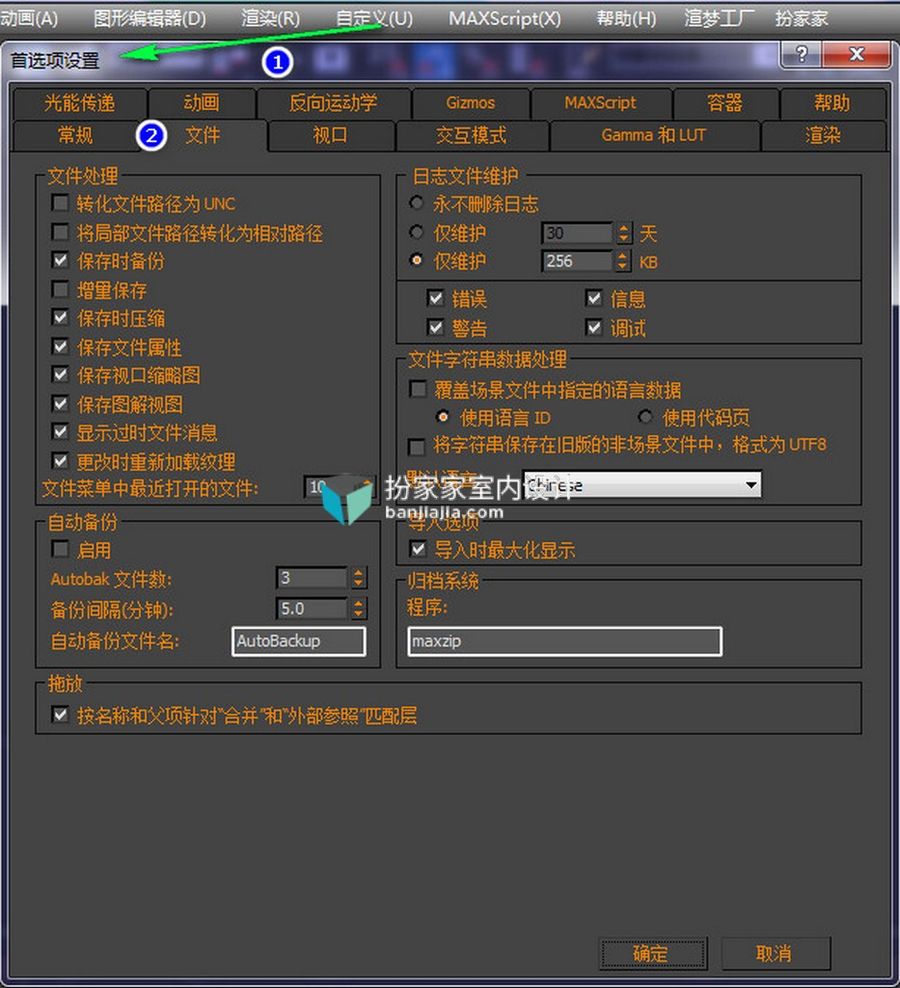
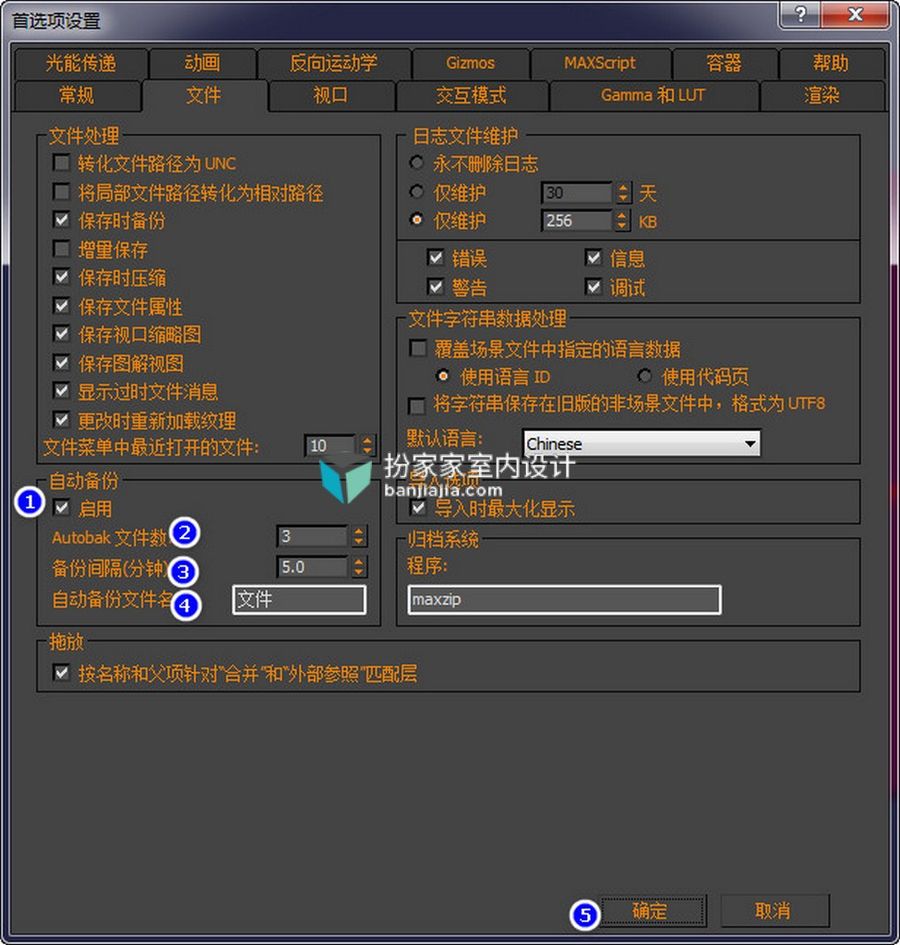
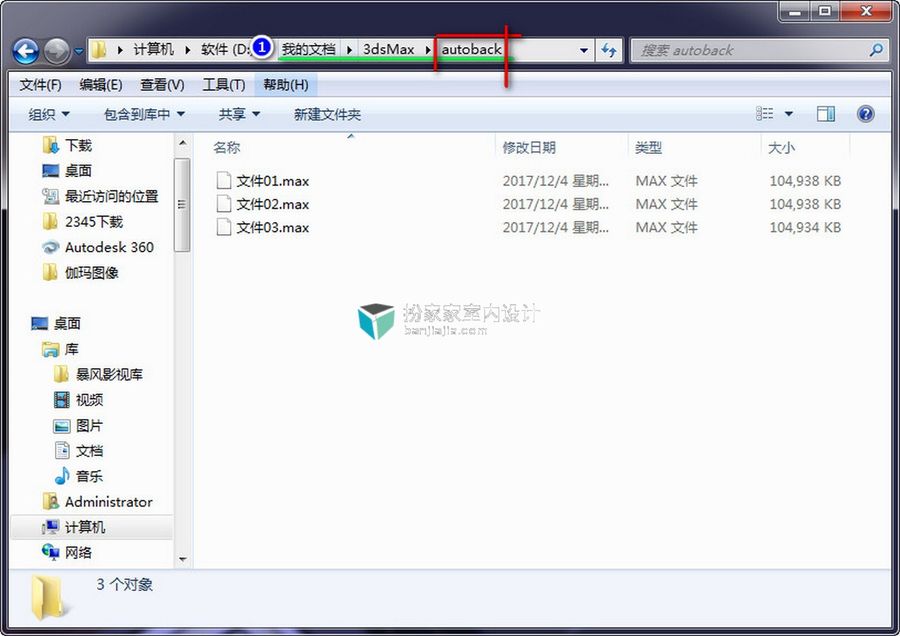
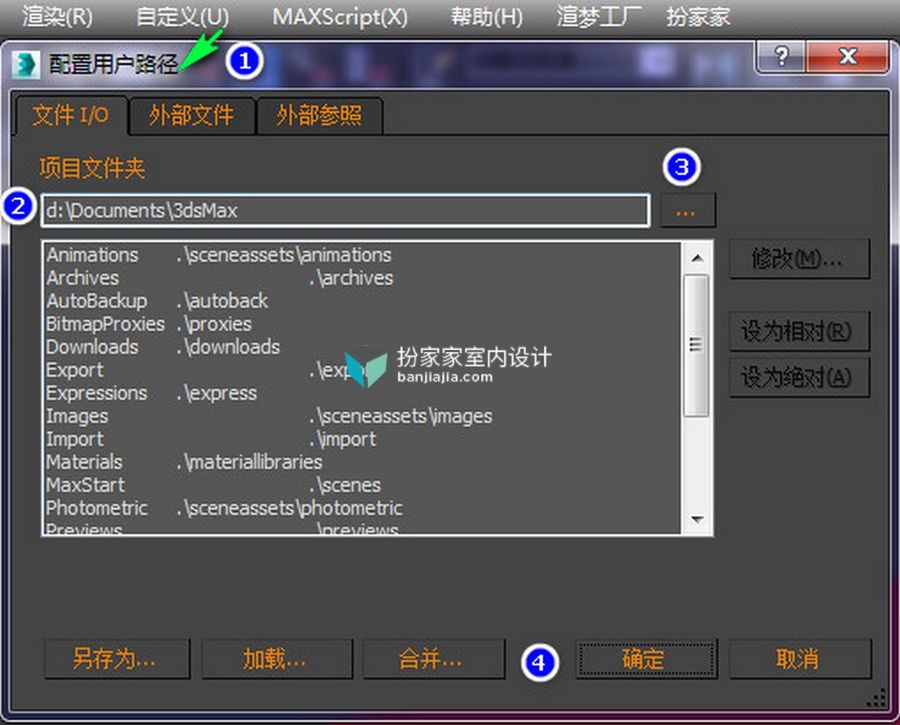
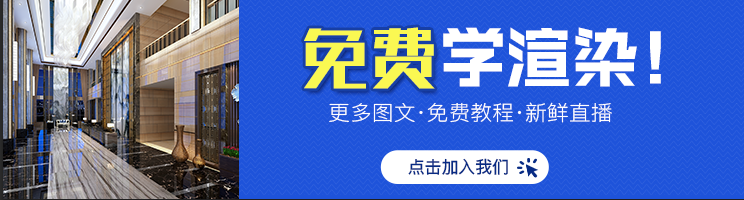










评论(0)